تغییر آدرس Custom Post Type در وردپرس
- افزونه وردپرس
- بروزرسانی شده در
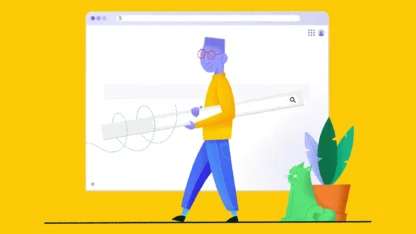
سئو وبسایت شما بایستی بهعنوان اولویت اول کاری شما باشد و شما باید نهایت تلاش خود را به کار بگیرید تا سئو وبسایت وردپرسی خود را بهبود دهید تا درنهایت ترافیک ورودی سایت افزایش پیدا کند. یکی از مواردی که شما باید برای بهتر شدن رتبه سئو، به آن توجه کنید پیوند یکتای پستها است. در این مقاله نحوه تغییر آدرس Custom Post Type در وردپرس را به شما توضیح خواهیم داد.
درواقع شما باید دقت کنید که پیوند یکتای پستها بهصورتی باشد که موتورهای جستجو بتوانند بهراحتی آنها را شناسایی و تفکیک کنند و بتوانند افرادی که به دنبال مطالب مرتبط با این لینک پست هستند را به سایت شما هدایت کنند، که نتیجه این کار بالا رفتن آمار ورودی سایت شما و درنهایت توسعه کسبوکار شما خواهد بود. پس بهصورت کلی شما نباید این موضوع را ساده ببینید و باید دقت زیادی هنگام انتخاب پیوند یکتای پستها داشته باشید.
ما در این مقاله قصد داریم برای شما اهمیت تغییر پیوند یکتای پست تایپهای سفارشی را بررسی کنیم و به شما آموزش دهیم که چطور این کار را در مدتزمان بسیار کوتاه و بدون دردسر انجام دهید، پس با ما همراه باشید.
آنچه در این مقاله میخوانید
تغییر آدرس Custom Post Type در وردپرس
زمانی که شما با موضوع تغییر پیوند یکتا در پست تایپهای سفارشی روبهرو میشوید، ممکن است یک سری سؤال برای شما پیش بیاید که در این بخش ما برای شما برخی از آنها را بررسی میکنیم.
اولین سؤالی که ممکن است بپرسید این است که اصلاً امکان این کار برای شما وجود دارد؟ وردپرس بهصورت پیشفرض به شما قابلیت تغییر پیوند یکتای پستهای عادی یا همان نوشتهها را میدهد و شما میتوانید بدون نیاز به هیچ ابزار اضافی این کار را انجام دهید؛ اما شما بهصورت عادی این امکان را ندارید که پیوند یکتای پست تایپهای سفارشی را تغییر دهید.
درواقع برای این کار باید از یک افزونه بهصورت ابزار کمکی استفاده کنید، که در ادامه این افزونه را برای شما معرفی خواهیم کرد.
چرا پیوند یکتای پستهای سفارشی را تغییر دهیم
بحث بعدی که ممکن است در ذهن شما سؤال ایجاد کند، این است که اصلاً چرا باید پیوند یکتای پستهای سفارشی را تغییر داد؟ اگر بخواهم ساده و راحت این موضوع را روشن کنم، باید گفت اگر میخواهید موتورهای جستجو، پستهای شما را بهدرستی پیدا کنند و آدرس پست برای آنها خوانا باشد، باید آدرسهای یکتای پستهای را تغییر دهید.
دقت داشته باشید که این پیوندهای یکتا، مختص پستها و نوشتههای سایت نیست و میتواند هر بخشی از سایت مانند دستهبندی، محصولات و غیره را هم در بر بگیرد؛ پس شما باید آدرسی را انتخاب کنید که برای موتورهای جستجو قابلدرک باشد.
وردپرس از ساختار آدرس سئو شده استفاده میکند که باعث میشود آدرسهای وردپرس در موتورهای جستجو قابلخواندن باشند، این آدرسهای سئو، درواقع همان پیوندهای یکتا نامیده میشوند.
سفارشی کردن پیوند یکتای پست تایپ سفارشی در وردپرس
شما این امکان را دارید که از طریق پیشخوان » تنظیمات » پیوندهای یکتا، آنها را سفارشی کنید؛ ما قبلاً در مقاله پیوند یکتا در وردپرس چیست؟ بهترین ساختار نامک برای وردپرس ، اطلاعات و توضیحات کاملی در رابطه با انتخاب بهترین ساختار پیوند یکتا را برای شما آموزش دادیم، که میتوانید آن را مطالعه و از آن استفاده کنید.
بااینحال شما با استفاده از روشی که گفتیم تنها میتوانید ساختار پیوند یکتا را برای پستهای وبلاگ تغییر دهید و این موضوع برای پست تایپهای سفارشی امکانپذیر نیست.
اگر از انواع پست و طبقهبندیهای سفارشی در وبسایت خود استفاده میکنید، وردپرس بهطور پیشفرض از ساختار پیوند یکتا برای آنها استفاده میکند. بهعنوانمثال اگر شما یک نوع پست سفارشی به نام Movies داشته باشید ساختار آدرس آن بهصورت زیر خواهد بود:
http://example.com/movies/the-force-awakens/اگر آرشیو پست سفارشی خود را فعال کرده باشید، آدرس صفحه آرشیو به این صورت است:
http://example.com/movies/این طرح آدرس سئو کاربرپسند است و در بیشتر موارد نیازی به تغییر آن نیست، بااینحال گاهی اوقات ممکن است بخواهید برای رفع نیازهای خود این آدرس را تغییر دهید، که در این حالت بهراحتی میتوانید ساختار پیوند یکتای پستهای سفارشی را تغییر دهید؛ در ادامه به نحوه تغییر این موضوع خواهیم پرداخت.
تغییر پیوند یکتای پستهای سفارشی
شما برای اینکه بتوانید پیوند یکتای پستهای سفارشی را تغییر دهید، نیاز به افزونه دارید که پیشنهاد ما استفاده از پلاگین Custom Post Type Permalinks است، که رابط کاربری بسیار سادهای دارد و شما بهراحتی میتوانید از آن استفاده کنید. این افزونه تاکنون بیشتر از 100 هزار نصب فعال داشته است.
این پلاگین کاملاً رایگان است و شما میتوانید آن را از مخزن وردپرس خود و یا لینکی که در اینجا برای شما قرار دادیم، دانلود و روی سایت خود نصب کنید. برای فعال کردن این پلاگین هم میتوانید از راهنمای نصب افزونه در وردپرس کمک بگیرید.
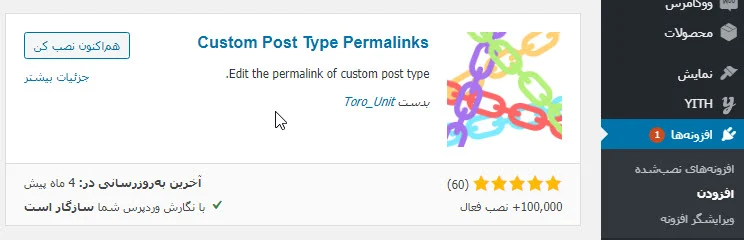
شما با کمک این پلاگین نه تنها میتوانید، پیوند یکتاهای پست تایپها را سفارشیسازی کنید، بلکه میتوانید پیوند یکتای پستهایی که قبلاً در سایت منتشر شده هم تغییر دهید.
آموزش کار با افزونه
بعدازاینکه شما این افزونه را نصب و روی سایت خود فعال کردید، به پیشخوان وردپرس خود بروید و وارد تنظیمات » پیوندهای یکتا شوید، سپس Permalink Settings را برای انواع بخشهای پست سفارشی انتخاب کنید.
در اینجا میتوانید ساختار پیوند یکتا را از آیتمهای تکی در انواع پستهای سفارشی تغییر دهید، همچنین میتوانید از تمام برچسبهای استاندارد پیوند یکتا استفاده کنید. فرض کنیم شما میخواهید بجای آدرس پست از ID پست استفاده کنید؛ در این صورت باید این برچسب را اضافه کنید:
/%year%/%post_name%/توجه داشته که حتماً اسلشها را به اول و انتهای برچسب اضافه کنید، این اسلشها بهعنوان تفکیک کننده عمل میکنند و بدون آنها پیوند یکتا کار نخواهد کرد.
در انتها فراموش نکنید که روی ذخیره تغییرات کلیک کنید تا تنظیمات روی سایت اعمال شود، بعدازاینکه همه موارد را بهدرستی انجام دادید، آیکون پیوند یکتای پست سفارشی بهصورت زیر خواهد بود:
http://example.com/movies/133/تعداد آدرسها، شناسه عددی هر پست در پایگاه داده وردپرس خواهد بود. به مثال دیگری در این مورد دقت کنید. مثلاً میخواهید /year/ یا همان سال را به آدرس پست اضافه کنید، که در این صورت باید از برچسب زیر استفاده کنید:
/%year%/%post_name%/روی دکمه Save برای آپدیت پیوند یکتا کلیک کنید، اکنون آیتم پیوند یکتا برای پست سفارشی اینگونه خواهد شد:
http://example.com/movies/2016/the-force-awakens/خب حالا فرض کنیم از طبقهبندی سفارشی ‘Genre’ برای پست سفارشی ‘Movies’ استفاده میکنید، اکنون میخواهید یک مدت طبقهبندی سفارشی به آدرس اضافه کنید؛ برای این مورد باید از برچسب زیر استفاده کنید:
/%genre%/%post_name%/دکمه Save برای اعمال تغییرات کلیک کنید، آیتم پیوند یکتا برای این پست سفارشی بهصورت زیر خواهد بود:
http://example.com/movies/sci-fi/the-force-awakens/امیدواریم این مقاله برای شما مفید واقع شده باشد. موفق و پیروز باشید. 🙂

کار من رو راه انداخت 🙂
ممنون از شما
خوشحالیم که بهتون کمک کرده 🙂 پیروز باشید
علیزاده
دیدگاه شما باید از سوی نویسندهی این نوشته مورد پذیرش قرار گیرد.
سلام
چطور برای سایتم دسته بندی و پیوند دلخواه ایجاد کنم تا مثل پیش فرضش مرتب باشه .
در قسمت فروشگاه بر اساس گروه sa _ کفش رو خودم ایجاد کردم اما مثل دسته بندی و پیوند دلخواه پیش فرض مثل الکترونیک مصرفی و دسته بندی هاش مرتب نشده ، ممنون می شم راهنمایی کنید .
اینجا گیر کردم.
با سلام
این مورد بستگی به قالب شما دارد
سلام و وقت بخیر
من میخوام برگه ای از نوشته ها داشته باشم که در با کلیک بر روی هر نوشته به لینک دلخواه خودم بروم نه صفحه خود نوشته. ممنون میشم راهنمایی کنید.
سلام وقت بخیر. برای اینکار باید فیلد سفارشی ایجاد کنید و لینک رو داخلش قرار بدید. همچنین کدهای قالب رو تغییر بدید تا فیلد سفارشی را نمایش دهد.
سلام جوابمو پیدا کردم ممنونم. در قالب گونیوز -تنظیمات قالب-تنظیمات اصلی-نمونه کارها
سلام وقتتون بخیر. در پوسته هایی که آیتم نمونه کار دارند، برای تغییر پیوند یکتای portfolio_item یا portfolio که بصورت sitaname.com/portfolio_item یا sitaname.com/portfolio میشه، چه راهی وجود داره؟ با سپاس
سلام وقت بخیر. از همین راه می توانید تغییر دهید. اما باید کدهای قالب را ویرایش کنید. قالب هایی مثل بی تم خودشان قابلیت تغییر را دارند.